作者:额外的房间 | 来源:互联网 | 2024-09-27 17:23
安装Linux系统 安装CentOS系统准备系统光盘插入CentOS7光盘,引导安装程序设置主机,将光盘作为第一-引导设备从CentOS7光盘启动主机检测安装光盘的完整性从ISO镜
安装Linux系统
安装CentOS系统
准备系统光盘
插入CentOS7光盘,引导安装程序
设置主机,将光盘作为第一-引导设备
从CentOS7光盘启动主机
检测安装光盘的完整性
从ISO镜像安装时,建议跳过检测( Skip )
安装过程
配置安装程序
-选择安装界面语言
-规划分区
定制要安装的软件环境
设置root管理口令
复制文件并完成安装过程
需15 ~ 30分钟
初始化过程
确认许可协议
选择语言版本、输入法
选择时区
设置使用者信息
确认并完成初始化
使用虚拟机软件
通过软件来模拟真实计算机的一类软件程序
台物理机可运行多 个虚拟机
每个虚拟机提供一一个相对独立 的操作系统环境
安装一台LINUX虚拟机
2.1 问题
基于KVM虚拟机环境新安装一各LINUX操作系统,主要完成以下事项:
- 新建一台虚拟机,硬盘30GB,内存2GB
- 为此虚拟机安装LINUX操作系统,采取自动分区方案
- 软件包定制(根据课上要求选取)
2.2 方案
在虚拟机环境练习装机过程——通过菜单组“应用程序”-->“系统工具”-->“虚拟系统管理器”,打开KVM虚拟化的图形管理程序(如图-1所示),添加一台虚拟机,将LINUX系统的ISO镜像文件作为此虚拟机的安装光盘。
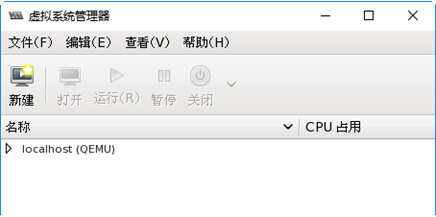
2.3 步骤
实现此案例需要按照如下步骤进行。
步骤一:新建一台LINUX虚拟机
1)启动“新建虚拟机”向导程序
单击虚拟系统管理器左上方的“新建”按钮,即可打开“新建虚拟机”向导窗口;为新建虚拟机指定名称,安装方式选择从本地ISO镜像安装(如图-2所示),单击“前进“。
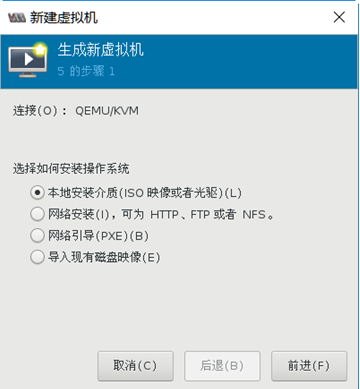
2)指定ISO文件位置、系统版本
通过“浏览”找到正确的LINUX安装镜像文件的路径,操作系统类型选择“Linux”,版本选择“CentOS 7.0”(如图-3所示),单击“前进“。
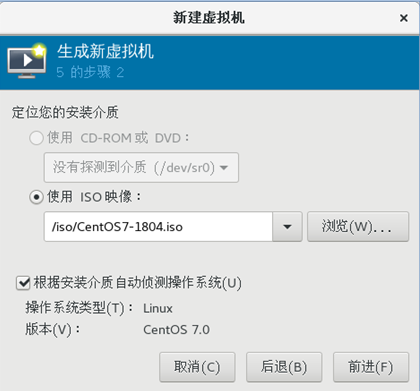
3)指定虚拟机内存与CPU核心数
内存建议设为2048MB,CPU默认1个即可(如图-4所示),单击“前进”。
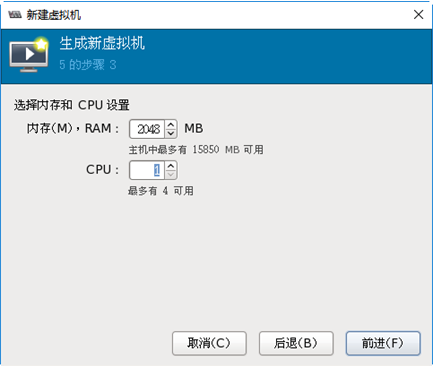
4)指定虚拟机的磁盘大小
此处建议选择30GB,(如图-5所示),单击“前进”。
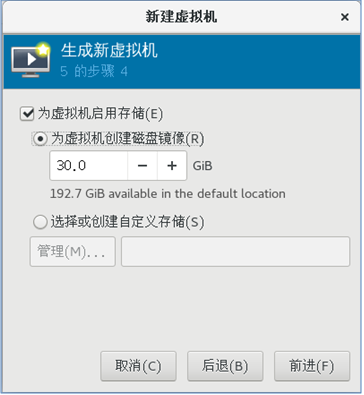
5)确认并完成创建
查看虚拟机最终配置信息,建议展开“高级选项”,将虚拟网络选择为“private1”(如图-6所示),单击“完成”后将会自动运行新建的虚拟机。
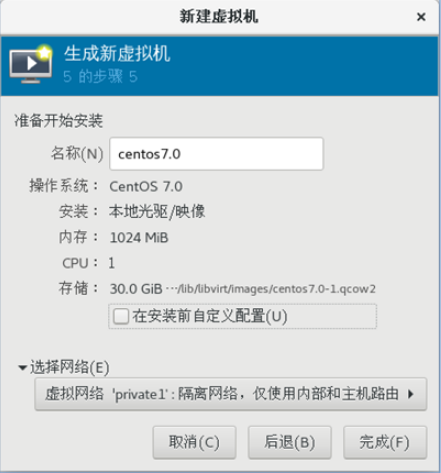
步骤二:启动虚拟机电源,安装RHEL系统
1)运行RHEL安装程序
打开新虚拟机的电源后,会自动从光盘引导主机(因为新磁盘没有引导信息,自动找其他启动设备),进入CentOS系统的安装选择界面。按上箭头键选择第一项“Install CentOS 7”(如图-7所示),然后按Enter键启动安装程序。
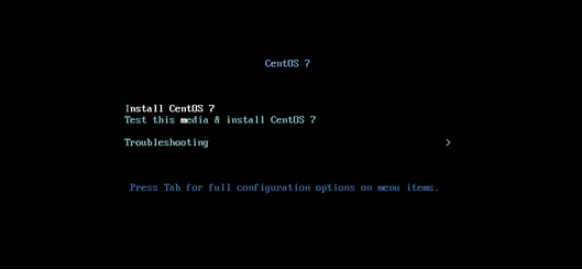
2)选择语言类型
建议初学者选择“简体中文(中国)”以降低难度(如图-8所示),单击“继续”。
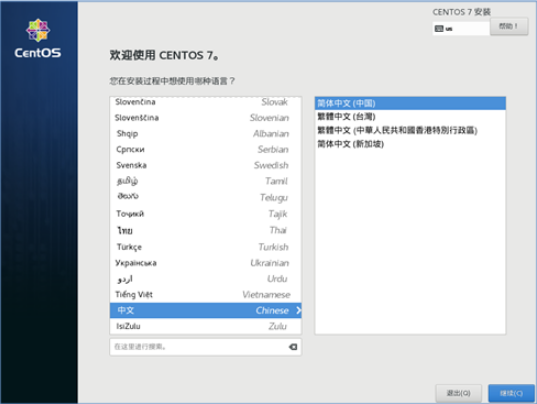
3)自定义磁盘分区方案
在“安装信息摘要”的列表界面中,单击“系统”-->“安装位置”(如图-9所示)。
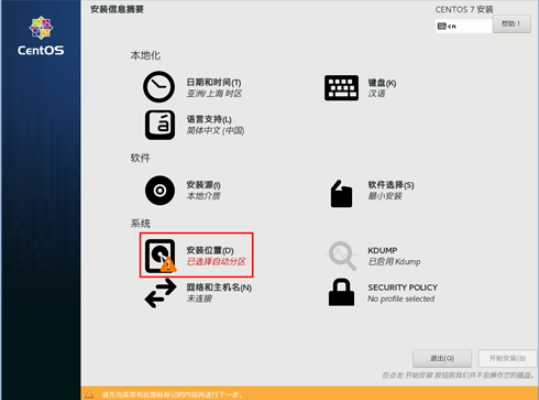
打开“安装目标位置”界面以后,选择“安装位置”下的“自动配置分区” (如图-10所示),单击上方的“完成”按钮。
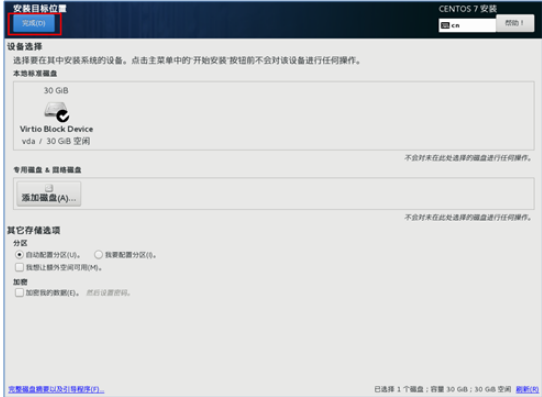
4)选择要安装的软件包
单击“安装信息摘要”界面中的“软件选择”接下来在“基本环境”下选取“带GUI的服务器”(如图-11所示),单击“完成”按钮返回。
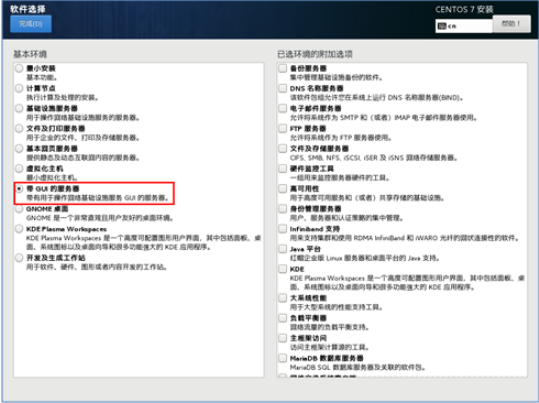
5)确认并开始安装
检查“安装信息摘要界面”,确保所有带叹号的部分都已经完成,然后单击右下方的“开始安装”按钮(如图-12所示),将会执行正式安装。
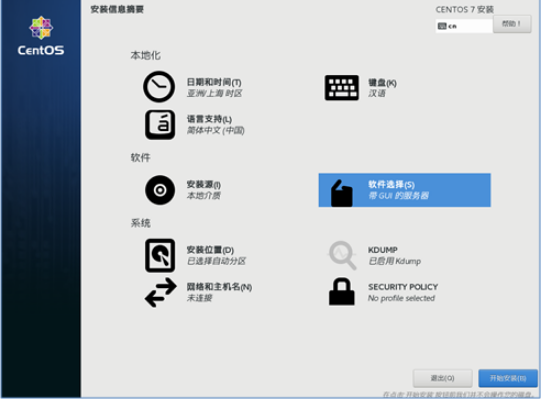
在安装执行期间,根据页面提示(如图-13所示)单击“ROOT密码”后为root用户设置一个密码(注意:若密码太简单需要按两次“完成”按钮!!),无需创建其他用户。
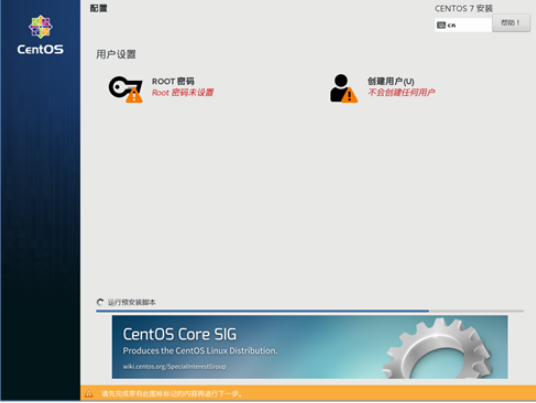
设置好密码以后,只要等待安装结束就行了(如图-14所示)。根据系统性能及选取的软件包不同,安装过程一般需要5~30分钟。
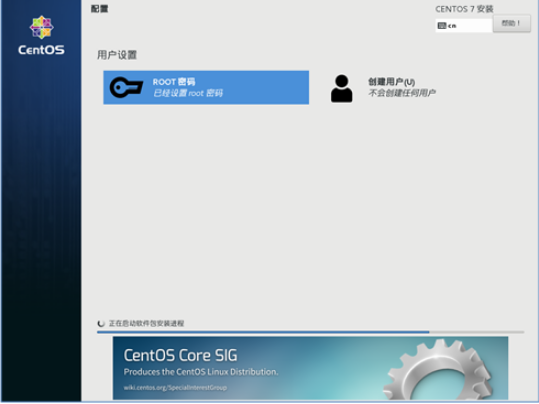
6)结束安装过程
全部安装执行完毕后,会提示重启主机(如图-15所示),根据提示操作即可。
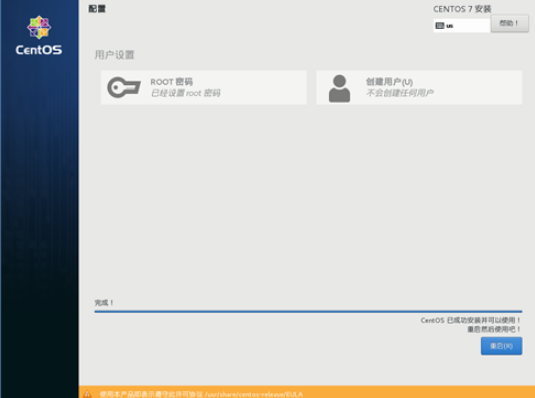
步骤三:初始化配置
完成LINUX系统的安装过程后,第一次启动时会要求进行初始化设置。
1)确认许可协议,如图-16与图-17所示,点击“完成”
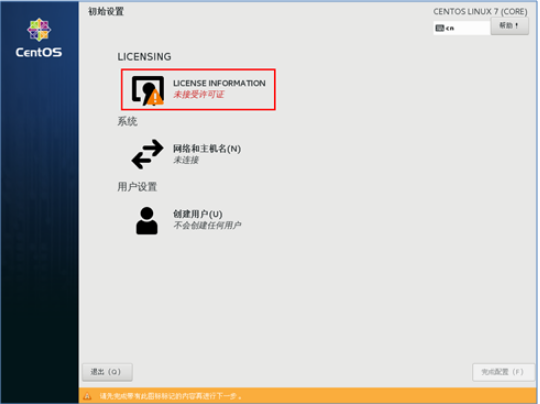
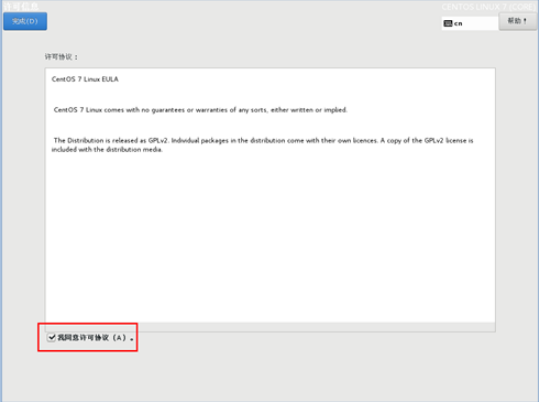
2)选择“完成配置”(如图-18所示)。
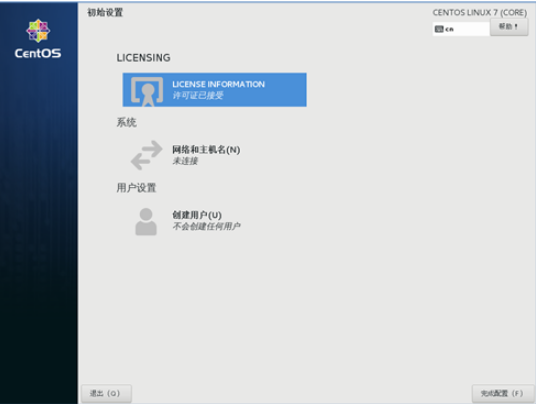
3)选择语言,如图-19所示,点击“前进”
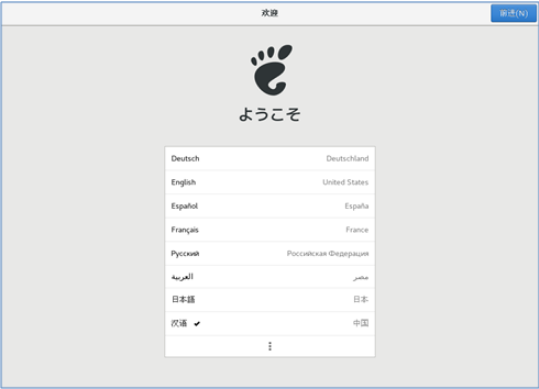
4)选择“语言输入”,建议选择“汉语pinyin” (如图-20所示)
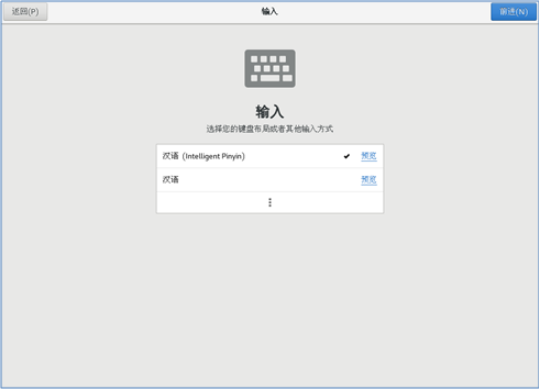
5)隐私如图-21所示,点击“前进”
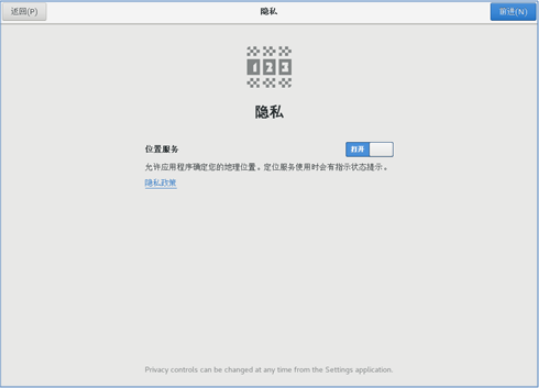
6)时区如图-22所示,选择“上海”
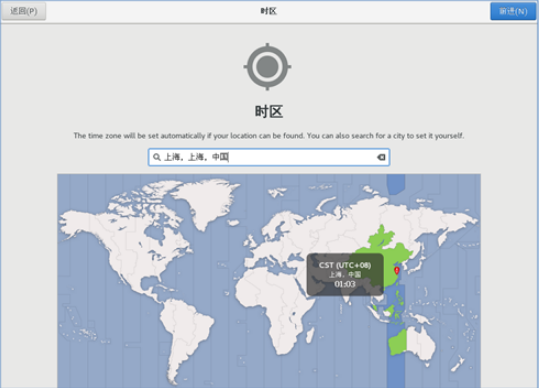
7)在线账号如图-23所示,选择“跳过”
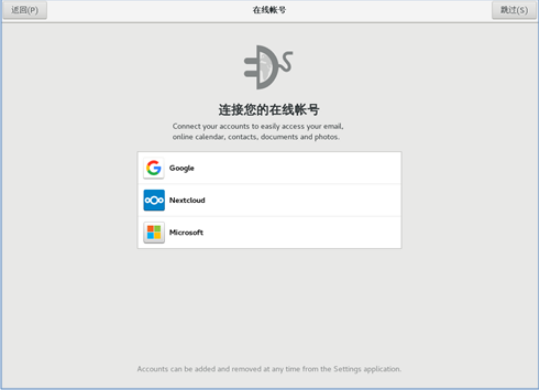
8)创建用户如图-24所示
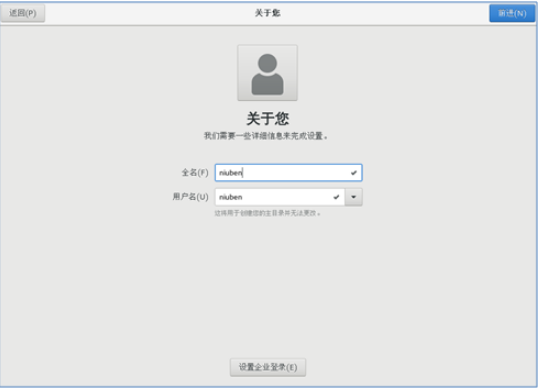
9)完成用户密码设置如图-25所示
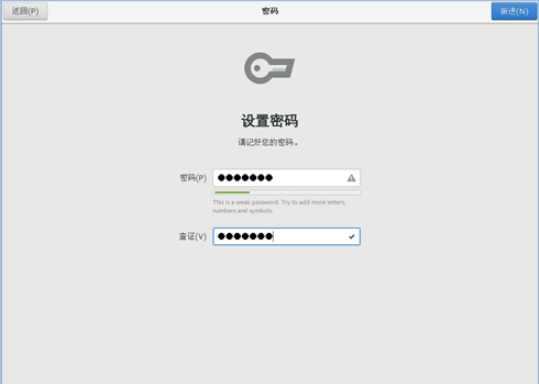
接下来只要单击“开始使用”即可
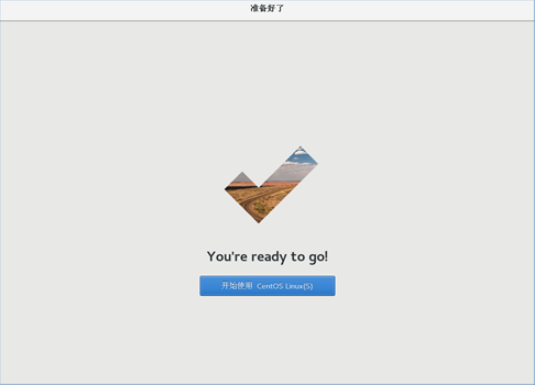
自动登入(以后登录时需要提供密码)到桌面环境(如图-27所示)。
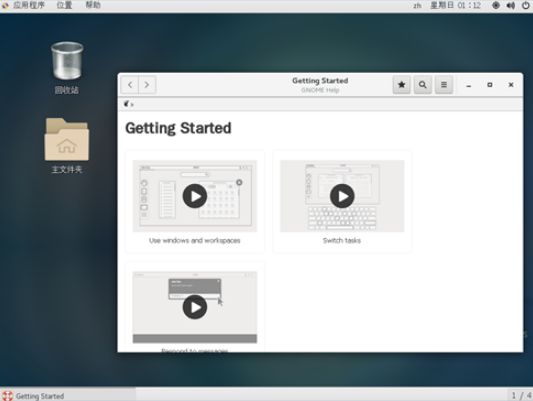
至此,整个LINUX虚拟机系统的安装就完成了。
Linux目录结构
最顶层为根目录( / )
Unix/Linux的基本哲学理念:一切皆文件
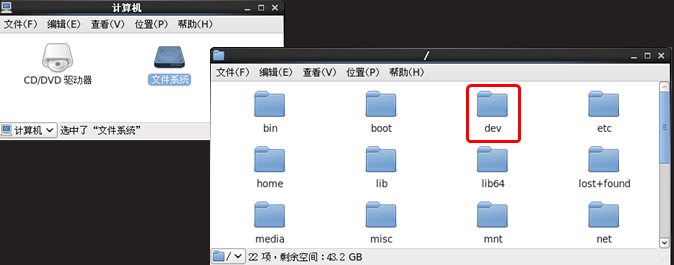
Linux磁盘表示
/dev/xdy
/dev表示/dev目录
xdhdide接口硬盘
sd非ide接口硬盘(SATA、SCSI)
vd虚拟机磁盘
ya第一块硬盘
b第二块硬盘
c第三块硬盘
...
/dev/hdb 第二块IDE接口的硬盘
/dev/vda3第一块虚拟磁盘第三个分区
/dev/sdd1第四块非IDE接口的第一个分区
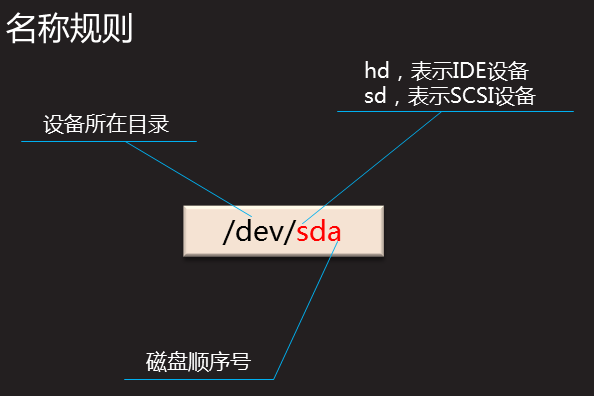
Linux系统中第三块SCSI硬盘如何表示?
在Linux系统中,第三块SCSI硬盘如何表示利用/dev/sdc表示
2 Linux系统的根目录、/dev目录的作用是什么
参考答案
- /:linux文件系统的起点,linux所有的文件都放在其中。
- /dev:存放硬盘、键盘、鼠标、光驱等各种设备文件。
Linux管理员 root
Ctrl + Alt = 鼠标回到真机
目录结构
/ Linux文件系统的起点,所有Linux数据全部存放在/下
/dev 存放设备相关的
/root 管理员的家目录
/home普通用户的家目录
最顶层为根目录( / )Unix/Linux的基本哲学理念:一切皆文件